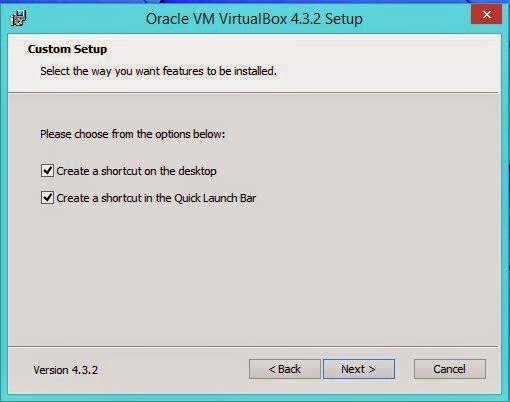sebelum kita masuk kedalam proses menginstall ubuntu , kita harus tau terlebih dahulu apa itu Virtualbox ? virtualbox adalah salah sat software yang digunakan untuk membuat virtual komputer, sehingga dimungkinkan kita bisa menginstall lebih dari 1 OS dalam 1 komputer.
langsung aja kita masuk ke langka -langka install linux do virtualbox sebagai berikut :
- pertama, kita install virtualbox nya terlebih dahulu,menginstall virtualbox sama saja seperti menginstall software seperti biasa tinggal klik next sampai proses install.
- klik next
- klik next
- klik yes
- klik install
- finish,virtualbox selesai dinstall
3.isi nama OS yang akan diinstall, kemudian pilih tipe OS yang ingin kamu install.
kemudian klk Next.
4. tentukkan besar memori(RAM) yang digunakkan untuk virtualboxnya dan juga sesuai dengan kebutuhan,kemudian klik Next.
5. pilih create a virtual hard drive now jika belum ada hardisk yang kita biat di virtualboxnya.jika sudah ada pilih use exiting harddisk . kemudian klik Next.
7.pilih dynamically alcocated sehingga ukuran virtual disk file bisa diubah -ubah sesuai dengan keinginan ,jika ingin tetap maka pilih fixed size.kemudian klik Next.
8.lalu tentukan besar ukuran file untuk OS di virtualbox.kemudian klik create
9.selamat kamu sudah berhasil membuat virtual linux di windows kamu. kemudian kita lanjut ke tahap selanjutnya.klik tombol mulai.
10.klik gambar folder ,kemudian cari file ISO yang akan kamu install.kemudian klik start.
11.kemudian pilih bahasa yang kamu inginkan,kemudian pilih pasang Ubuntu.
12. setelah itu muncul halaman seperti ini.langsung aja klik tombol lanjutkan
13. kemudian kita disini memilih jenis instalasi, ada yang langsung menghapus semua partisi dan ada yang bisa membagi partisi/mengubah ukuran partisi. kemudian klik lanjutkan
14.setelah itu, kita memulai prosesnya.klik pasang sekarang.
15.selanjutnya selagi kita menunggu proses instalasi, kita atus settingan time zone,setting keyboard layout(english US),kemudian masukkan nama dan password.
TIME ZONE
KEYBOARD LAYOUT
NAMA DAN PASSWORD
16.setelah selesai disetting, maka akan muncul tampilan "welcome to Ubuntu 12.04 LTS"
17.setelah proses instalasi selesai.maka akan muncul tampilan pemasana selesai.klik" nyalakan ulang sekarang"
18.setelah proses RESTART selesai.ada bisa login dengan password yang telah dibuat tadi.proses instalasi linux selesai.
"SELAMAT MENCOBA"
Sse. Host
OS ada
. Host
OS ada
. Host
OS ada
. Host
OS ada
Apa
itu virtualbox? Virtualbox adalah salah satu software yang
digunakan untuk membuat virtual komputer, sehingga dimungkinkan kita
bisa menginstall lebih dari 1 OS dalam 1 komputer. - See more at:
http://pentium-blog.blogspot.com/2012/11/cara-atau-langkah-langkah-install-linux.html#sthash.HJGfKVtG.dpuf
pa itu virtualbox? Virtualbox adalah salah satu software yang
digunakan untuk membuat virtual komputer, sehingga dimungkinkan kita
bisa menginstall lebih dari 1 OS dalam 1 komputer. Dengan memakai
virtual komputer kita bisa mempelajari jaringan yang ada dan mempelajari
kinerja suatu OS sebelum kita melakukan keputusan untuk menjadikannya
sebagai dual boot. Di sini kita akan mengenal Host OS dan guest OS. Host
OS adalah OS asli yang sedang kita pakai , guest OS adalah OS virtual
box anda.
Kelebihan dan Kekurangan menggunakan Virtualbox Kelebihan:
1. bisa di gunakan untuk mempelajari LAN, website (localhost), dll.
2. memungkinkan kita untuk membuka beberapa OS dalam satu window.
3. tidak membutuhkan driver tambahan dan tidak membutuhkan hard disk dalam jumlah besar karena terdapat fitur dinamic hard disk.
4. Tidak perlu install ulang host OS jika terdapat crash seperti yang terjadi pada dual boot.
Kelemahan:
RAM yang digunakan pada virtual komputer adalah Splitted RAM , sehingga beban kerja komputer bisa menjadi lemot, misalnya jika total RAM adalah 2Gb, lalu kita menyetting guest OS saya 3Gb, maka ketika guest OS saya hidupkan maka Host OS cuma akan memakai 1,5Gb saja. Berbeda dengan dual boot yang tetap memakai 2Gb jika OS tersebut digunakan. - See more at: http://pentium-blog.blogspot.com/2012/11/cara-atau-langkah-langkah-install-linux.html#sthash.HJGfKVtG.dpuf
pa itu virtualbox? Virtualbox adalah salah satu software yang
digunakan untuk membuat virtual komputer, sehingga dimungkinkan kita
bisa menginstall lebih dari 1 OS dalam 1 komputer. Dengan memakai
virtual komputer kita bisa mempelajari jaringan yang ada dan mempelajari
kinerja suatu OS sebelum kita melakukan keputusan untuk menjadikannya
sebagai dual boot. Di sini kita akan mengenal Host OS dan guest OS. Host
OS adalah OS asli yang sedang kita pakai , guest OS adalah OS virtual
box anda.Kelebihan dan Kekurangan menggunakan Virtualbox Kelebihan:
1. bisa di gunakan untuk mempelajari LAN, website (localhost), dll.
2. memungkinkan kita untuk membuka beberapa OS dalam satu window.
3. tidak membutuhkan driver tambahan dan tidak membutuhkan hard disk dalam jumlah besar karena terdapat fitur dinamic hard disk.
4. Tidak perlu install ulang host OS jika terdapat crash seperti yang terjadi pada dual boot.
Kelemahan:
RAM yang digunakan pada virtual komputer adalah Splitted RAM , sehingga beban kerja komputer bisa menjadi lemot, misalnya jika total RAM adalah 2Gb, lalu kita menyetting guest OS saya 3Gb, maka ketika guest OS saya hidupkan maka Host OS cuma akan memakai 1,5Gb saja. Berbeda dengan dual boot yang tetap memakai 2Gb jika OS tersebut digunakan. - See more at: http://pentium-blog.blogspot.com/2012/11/cara-atau-langkah-langkah-install-linux.html#sthash.HJGfKVtG.dpuf
Kelebihan dan Kekurangan menggunakan Virtualbox Kelebihan:
1. bisa di gunakan untuk mempelajari LAN, website (localhost), dll.
2. memungkinkan kita untuk membuka beberapa OS dalam satu window.
3. tidak membutuhkan driver tambahan dan tidak membutuhkan hard disk dalam jumlah besar karena terdapat fitur dinamic hard disk.
4. Tidak perlu install ulang host OS jika terdapat crash seperti yang terjadi pada dual boot.
Kelemahan:
RAM yang digunakan pada virtual komputer adalah Splitted RAM , sehingga beban kerja komputer bisa menjadi lemot, misalnya jika total RAM adalah 2Gb, lalu kita menyetting guest OS saya 3Gb, maka ketika guest OS saya hidupkan maka Host OS cuma akan memakai 1,5Gb saja. Berbeda dengan dual boot yang tetap memakai 2Gb jika OS tersebut digunakan. - See more at: http://pentium-blog.blogspot.com/2012/11/cara-atau-langkah-langkah-install-linux.html#sthash.HJGfKVtG.dpuf
pa itu virtualbox? Virtualbox adalah salah satu software yang
digunakan untuk membuat virtual komputer, sehingga dimungkinkan kita
bisa menginstall lebih dari 1 OS dalam 1 komputer. Dengan memakai
virtual komputer kita bisa mempelajari jaringan yang ada dan mempelajari
kinerja suatu OS sebelum kita melakukan keputusan untuk menjadikannya
sebagai dual boot. Di sini kita akan mengenal Host OS dan guest OS. Host
OS adalah OS asli yang sedang kita pakai , guest OS adalah OS virtual
box anda.
Kelebihan dan Kekurangan menggunakan Virtualbox Kelebihan:
1. bisa di gunakan untuk mempelajari LAN, website (localhost), dll.
2. memungkinkan kita untuk membuka beberapa OS dalam satu window.
3. tidak membutuhkan driver tambahan dan tidak membutuhkan hard disk dalam jumlah besar karena terdapat fitur dinamic hard disk.
4. Tidak perlu install ulang host OS jika terdapat crash seperti yang terjadi pada dual boot.
Kelemahan:
RAM yang digunakan pada virtual komputer adalah Splitted RAM , sehingga beban kerja komputer bisa menjadi lemot, misalnya jika total RAM adalah 2Gb, lalu kita menyetting guest OS saya 3Gb, maka ketika guest OS saya hidupkan maka Host OS cuma akan memakai 1,5Gb saja. Berbeda dengan dual boot yang tetap memakai 2Gb jika OS tersebut digunakan. - See more at: http://pentium-blog.blogspot.com/2012/11/cara-atau-langkah-langkah-install-linux.html#sthash.HJGfKVtG.dpuf
Kelebihan dan Kekurangan menggunakan Virtualbox Kelebihan:
1. bisa di gunakan untuk mempelajari LAN, website (localhost), dll.
2. memungkinkan kita untuk membuka beberapa OS dalam satu window.
3. tidak membutuhkan driver tambahan dan tidak membutuhkan hard disk dalam jumlah besar karena terdapat fitur dinamic hard disk.
4. Tidak perlu install ulang host OS jika terdapat crash seperti yang terjadi pada dual boot.
Kelemahan:
RAM yang digunakan pada virtual komputer adalah Splitted RAM , sehingga beban kerja komputer bisa menjadi lemot, misalnya jika total RAM adalah 2Gb, lalu kita menyetting guest OS saya 3Gb, maka ketika guest OS saya hidupkan maka Host OS cuma akan memakai 1,5Gb saja. Berbeda dengan dual boot yang tetap memakai 2Gb jika OS tersebut digunakan. - See more at: http://pentium-blog.blogspot.com/2012/11/cara-atau-langkah-langkah-install-linux.html#sthash.HJGfKVtG.dpuf
pa itu virtualbox? Virtualbox adalah salah satu software yang
digunakan untuk membuat virtual komputer, sehingga dimungkinkan kita
bisa menginstall lebih dari 1 OS dalam 1 komputer. Dengan memakai
virtual komputer kita bisa mempelajari jaringan yang ada dan mempelajari
kinerja suatu OS sebelum kita melakukan keputusan untuk menjadikannya
sebagai dual boot. Di sini kita akan mengenal Host OS dan guest OS. Host
OS adalah OS asli yang sedang kita pakai , guest OS adalah OS virtual
box anda.
Kelebihan dan Kekurangan menggunakan Virtualbox Kelebihan:
1. bisa di gunakan untuk mempelajari LAN, website (localhost), dll.
2. memungkinkan kita untuk membuka beberapa OS dalam satu window.
3. tidak membutuhkan driver tambahan dan tidak membutuhkan hard disk dalam jumlah besar karena terdapat fitur dinamic hard disk.
4. Tidak perlu install ulang host OS jika terdapat crash seperti yang terjadi pada dual boot.
Kelemahan:
RAM yang digunakan pada virtual komputer adalah Splitted RAM , sehingga beban kerja komputer bisa menjadi lemot, misalnya jika total RAM adalah 2Gb, lalu kita menyetting guest OS saya 3Gb, maka ketika guest OS saya hidupkan maka Host OS cuma akan memakai 1,5Gb saja. Berbeda dengan dual boot yang tetap memakai 2Gb jika OS tersebut digunakan. - See more at: http://pentium-blog.blogspot.com/2012/11/cara-atau-langkah-langkah-install-linux.html#sthash.HJGfKVtG.dpuf
pa itu virtualbox? Virtualbox adalah salah satu software yang
digunakan untuk membuat virtual komputer, sehingga dimungkinkan kita
bisa menginstall lebih dari 1 OS dalam 1 komputer. Dengan memakai
virtual komputer kita bisa mempelajari jaringan yang ada dan mempelajari
kinerja suatu OS sebelum kita melakukan keputusan untuk menjadikannya
sebagai dual boot. Di sini kita akan mengenal Host OS dan guest OS. Host
OS adalah OS asli yang sedang kita pakai , guest OS adalah OS virtual
box anda.Kelebihan dan Kekurangan menggunakan Virtualbox Kelebihan:
1. bisa di gunakan untuk mempelajari LAN, website (localhost), dll.
2. memungkinkan kita untuk membuka beberapa OS dalam satu window.
3. tidak membutuhkan driver tambahan dan tidak membutuhkan hard disk dalam jumlah besar karena terdapat fitur dinamic hard disk.
4. Tidak perlu install ulang host OS jika terdapat crash seperti yang terjadi pada dual boot.
Kelemahan:
RAM yang digunakan pada virtual komputer adalah Splitted RAM , sehingga beban kerja komputer bisa menjadi lemot, misalnya jika total RAM adalah 2Gb, lalu kita menyetting guest OS saya 3Gb, maka ketika guest OS saya hidupkan maka Host OS cuma akan memakai 1,5Gb saja. Berbeda dengan dual boot yang tetap memakai 2Gb jika OS tersebut digunakan. - See more at: http://pentium-blog.blogspot.com/2012/11/cara-atau-langkah-langkah-install-linux.html#sthash.HJGfKVtG.dpuf
Kelebihan dan Kekurangan menggunakan Virtualbox Kelebihan:
1. bisa di gunakan untuk mempelajari LAN, website (localhost), dll.
2. memungkinkan kita untuk membuka beberapa OS dalam satu window.
3. tidak membutuhkan driver tambahan dan tidak membutuhkan hard disk dalam jumlah besar karena terdapat fitur dinamic hard disk.
4. Tidak perlu install ulang host OS jika terdapat crash seperti yang terjadi pada dual boot.
Kelemahan:
RAM yang digunakan pada virtual komputer adalah Splitted RAM , sehingga beban kerja komputer bisa menjadi lemot, misalnya jika total RAM adalah 2Gb, lalu kita menyetting guest OS saya 3Gb, maka ketika guest OS saya hidupkan maka Host OS cuma akan memakai 1,5Gb saja. Berbeda dengan dual boot yang tetap memakai 2Gb jika OS tersebut digunakan. - See more at: http://pentium-blog.blogspot.com/2012/11/cara-atau-langkah-langkah-install-linux.html#sthash.HJGfKVtG.dpuf